Nếu bạn đang dùng iPhone và muốn chuyển sang dùng điện thoại Android, bạn phân vân không biết làm cách nào để chuyển danh bạ từ iPhone sang Android thì những chia sẻ ngay sau đây sẽ vô cùng hữu ích với bạn.
Hướng dẫn chi tiết cách chuyển danh bạ từ iPhone sang Android
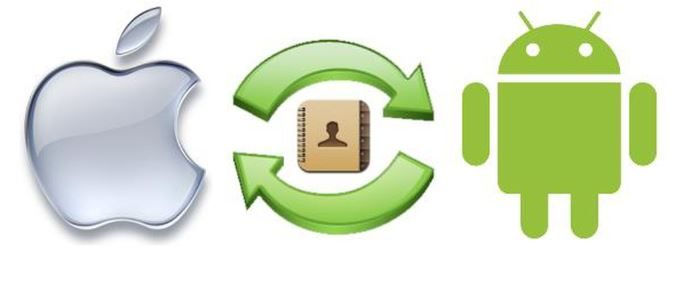
Chuyển danh bạ từ iPhone sang Android là một mẹo sử dụng iPhone khá đơn giản. Trước tiên bạn cần đảm bảo dữ liệu danh bạ trên điện thoại iPhone của bạn đã được sao lưu vào iCloud. Bạn có thể xuất danh bạ từ iPhone sang Android bằng các bước thực hiện đơn giản sau:
Bước 1: Khởi chạy trình duyệt của bạn trên máy tính, khuyến khích sử dụng Firefox hoặc Safari.
Bước 2: Truy cập vào iCloud.com.
Bước 3: Đăng nhập bằng tài khoản ID Apple.
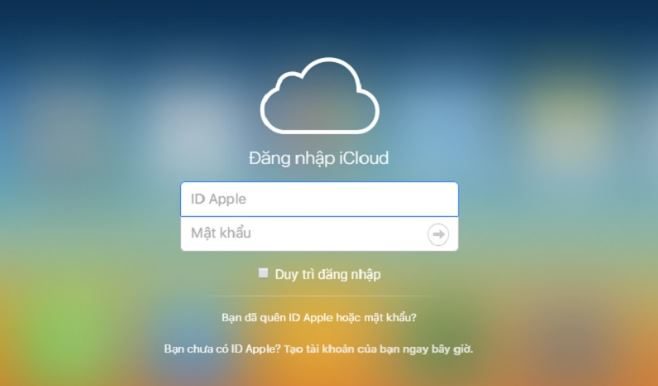
Bước 4: Nhấn chọn vào Danh bạ, lưu ý chọn Tất cả Danh bạ ở góc trên cùng bên trái màn hình.
Bước 5: Bấm đồng thời phím Command + phím A trên bàn phím (nếu bạn đang dùng Mac). Nếu dùng máy tính hãy nhấn đồng thời phím Ctrl + phím A.
Bước 6: Nhấn chọn Cài đặt (biểu tượng bánh răng cưa) ở góc dưới bên trái màn hình của bạn. Chọn vào mục Xuất vCard. Khi đó, tất cả các liên hệ của bạn sẽ được lưu dưới dạng tệp .vcf khi tải xuống. Nếu một cửa sổ mới mở ra, bạn chỉ cần chọn lại tất cả các liên hệ của mình, nhấp chuột phải chọn xuất lại là xong.
Hướng dẫn nhập danh bạ bằng Google Contacts
Sau khi đã xuất file danh bạ thành công, giờ bạn sẽ nhập file vCard này bằng Google. Nếu không có tài khoản Google, hãy đăng ký ngay vì chắc chắn khi dùng điện thoại Android bạn sẽ cần tài khoản Google. Để nhập danh bạ bằng Google Contacts, bạn thực hiện theo các bước sau:
Bước 1: Khởi chạy trình duyệt Web trên máy tính cá nhân.
Bước 2: Đăng nhập bằng tài khoản Google của bạn.
Bước 3: Trên góc phải màn hình có nút ứng dụng Google, hãy ấn chọn.
Bước 4: Nhấn chọn vào Danh bạ >> chọn Nhập danh bạ ở dưới dùng menu >>Nhấn vào Chọn tệp >>Nhấn chọn file vCard vừa tải xuống >>Nhấn vào Nhập. Tại đây tất cả các liên hệ của bạn sẽ xuất hiện sau một vài giây.
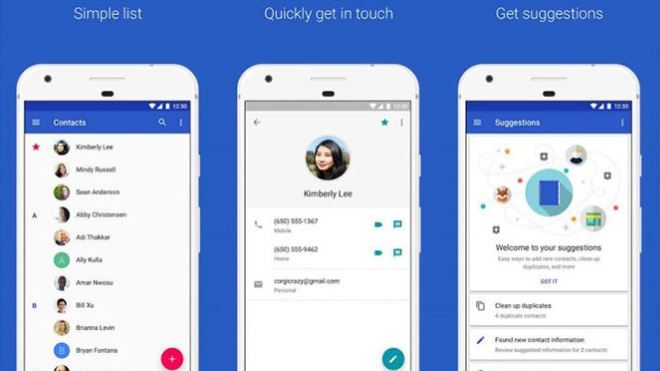
Lưu ý: Nếu xuất hiện thông báo màu đỏ trên đầu màn hình hãy nhấn vào tìm và hợp nhất các bản sao. Khi thực hiện thao tác này, vui lòng kiểm tra kỹ các danh bạ cần hợp nhất.
Hướng dẫn thêm danh bạ iPhone vào điện thoại Android
Bạn có thể đồng bộ hóa điện thoại của mình với tài khoản Google, việc này có thể thực hiện dễ dàng từ bất cứ điện thoại Android nào.

Nếu như bạn sắm cho mình một chiếc điện thoại Android thì việc này có thể thực hiện ngay từ bước thiết lập theo thông báo hiện ra. Trường hợp bạn đã sử dụng điện thoại Android của mình và hoàn tất cài đặt thì cách đồng bộ tài khoản Google để đồng bộ danh bạ sẽ được thực hiện như sau:
Bước 1: Mở ứng dụng Cài đặt >> Nhấn chọn Tài khoản >> Nhấn chọn Google
Bước 2: Bật đồng bộ hóa liên lạc >> Nhấn vào nút Thêm hoặc ba dấu chấm ở góc trên bên phải màn hình >>Nhấn chọn Đồng bộ hóa ngay bây giờ.
Nếu muốn thêm danh bạ iPhone vào điện thoại Android thì bạn cũng có thể gửi file vCard từ iPhone sang điện thoại Android. Cách này được thực hiện như sau:
Bước 1: Mở ứng dụng email.
Bước 2: Mở email chứa tệp vCard vừa được xuất ra của bạn.
Bước 3: Tải xuống file vCard đó >> Mở tệp vCard.
Như vậy, bạn đã sao lưu thành công danh bạ của mình lên thiết bị Android.
Trên đây là hướng dẫn chi tiết cách chuyển danh bạ từ iPhone sang Android, hy vọng sau khi tham khảo bài viết này các bạn sẽ dễ dàng hơn trong việc lưu trữ danh bạ điện thoại. Chúc các bạn thao tác thành công!
